Copilot i PowerPoint er en funksjon drevet av kunstig intelligens som kan hjelpe deg med å opprette, utforme og formatere lysbildene. Du kan skrive det du ønsker å formidle med presentasjonen, så hjelper Copilot deg med å gjøre det.
Copilot kan hjelpe deg med å komme forbi det fryktede første, tomme lysbildet og hjelpe deg i riktig retning.
Opprette en ny presentasjon
Obs!: Denne funksjonen er tilgjengelig for kunder med enten en Microsoft 365 Copilot (arbeid)- eller Copilot Pro (hjemme)-lisens.
Når du starter en ny presentasjon, kan du be Copilot om å lage et førsteutkast for deg. Velg Copilot båndet for å starte Copilot-ruten, og fortell den deretter hva du vil, eller bruk de foreslåtte ledetekstene. Du kan for eksempel skrive inn «Opprett en presentasjon om fotballens historie», så hjelper den deg i gang.
Tips!: Vil du bruke en mal for presentasjonen? Opprett presentasjonen fra en mal, eller åpne .potx-filen først, og be deretter om Copilot å opprette presentasjonen.
Bruk Copilot-knappen over lysbildet til å opprette en ny presentasjon, og Copilot hjelper deg med å styre fortellingen når du oppretter en presentasjon.

Du kan få mer informasjon under Opprett en ny presentasjon.
Opprette fra et dokument
Obs!: Funksjonen er tilgjengelig for kunder med en lisens på Microsoft 365 Copilot (arbeid).
Hvis du har et Word-dokument klargjort som inneholder det tiltenkte innholdet, kan du angi dette som grunnlag for den nye presentasjonen. Åpne Copilot-ruten og skriv inn eller velg Opprett en presentasjon fra en fil i menyen for foreslått ledetekst. Fortell Copilot hvilket Word-dokument du vil lage en presentasjon fra, ved å skrive for å søke i filene eller ved å lime inn nettadressen til Word-dokumentet, og Copilot oppretter en kladdepresentasjon fra dokumentet.
Tips!: Du kan når som helst åpne Copilot-ruten. Bare velg Copilot-knappen 
Prøv en ny utforming
Vil du endre stilen på en eksisterende presentasjon, eller en ny presentasjon som er opprettet med Copilot? Åpne Copilot-ruten og be Copilot om å Prøv en ny utforming. Copilot endrer temaet for hele presentasjonen. Du kan prøve dette flere ganger til du finner noe du liker.
Legg til et lysbilde – eller bare et bilde
Obs!: Denne funksjonen er tilgjengelig for kunder med enten en Microsoft 365 Copilot (arbeid)- eller Copilot Pro (hjemme)-lisens.
Se for deg at du ønsker å legge til et lysbilde i presentasjonen om fotballens historie. Du kan be Copilot om å «legge til et lysbilde om historien bak kvinnefotball i OL», så oppretter Copilot lysbildet for deg.
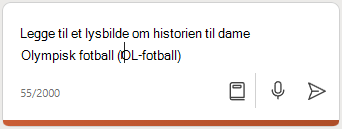
Copilot kan bidra til å gjøre ditt gode arbeid ennå bedre. La oss si at du har utformet en presentasjon om et nytt utsalgssted, men at den mangler bilder. Du kan be Copilot om å «legge til et bilde av en butikk under bygging,», så setter Copilot inn et bilde for å gjøre presentasjonen mer tiltalende.
Hvis du vil ha mer informasjon, kan du se Legg til et lysbilde eller bilde.
Organisere presentasjonen
Obs!: Denne funksjonen er tilgjengelig for kunder med enten en Microsoft 365 Copilot (arbeid)- eller Copilot Pro (hjemme)-lisens.
Lurer du på om det er en bedre måte å presentere innholdet på? Åpne Copilot-ruten og be Copilot om å Organisere denne presentasjonen. Copilot legger til inndelinger og utformer i tillegg noen lysbilder med inndelingssammendrag.
Hvis du vil ha mer informasjon, kan du se Organiser denne presentasjonen.
Oppsummere en presentasjon
Obs!: Denne funksjonen er tilgjengelig for kunder med enten en Microsoft 365 Copilot (arbeid)- eller Copilot Pro (hjemme)-lisens.
Har noen delt en lang presentasjon med deg, men du har behov for å se hovedpunktene raskt? Åpne Copilot-ruten og be den Oppsummer denne presentasjonen. Copilot leser gjennom presentasjonen, og oppsummerer de viktigste punktene som kulepunkter.
Hvis du vil ha mer informasjon, kan du se Oppsummer presentasjonen.
Husk at …
Copilot bruker GPT, et nytt system basert på kunstig intelligens fra OpenAI som utformer tekst basert på en ledetekst. Fordi dette er et nytt system, kan det opprette ting du ikke forventer. Hvis du synes innholdet er uventet eller støtende, kan du sende oss en tilbakemelding slik at vi kan gjøre det bedre. Fordi innholdet genereres av kunstig intelligens, som bruker internett som underlag, kan det inneholde unøyaktigheter eller sensitivt materiale. Sørg for at du gjennomgår og bekrefter informasjonen som genereres. Merk at lignende forespørsler kan føre til at det samme innholdet genereres.
Vi vil gjerne høre fra deg!
Hvis det er noe du liker med Copilot, og spesielt hvis det er noe du ikke liker, kan du sende tilbakemelding til Microsoft. Bare klikk på knappen for tommel opp eller ned under Copilot-chatboksen. Denne tilbakemeldingen brukes til å hjelpe oss med å forbedre opplevelsen din i PowerPoint.
Finn ut mer
Hjelp og læring i Microsoft Copilot
Vanlige spørsmål om Copilot i PowerPoint











